Erreur PS4 nw-31292-6 (ou nw-31291-6) : guide de dépannage
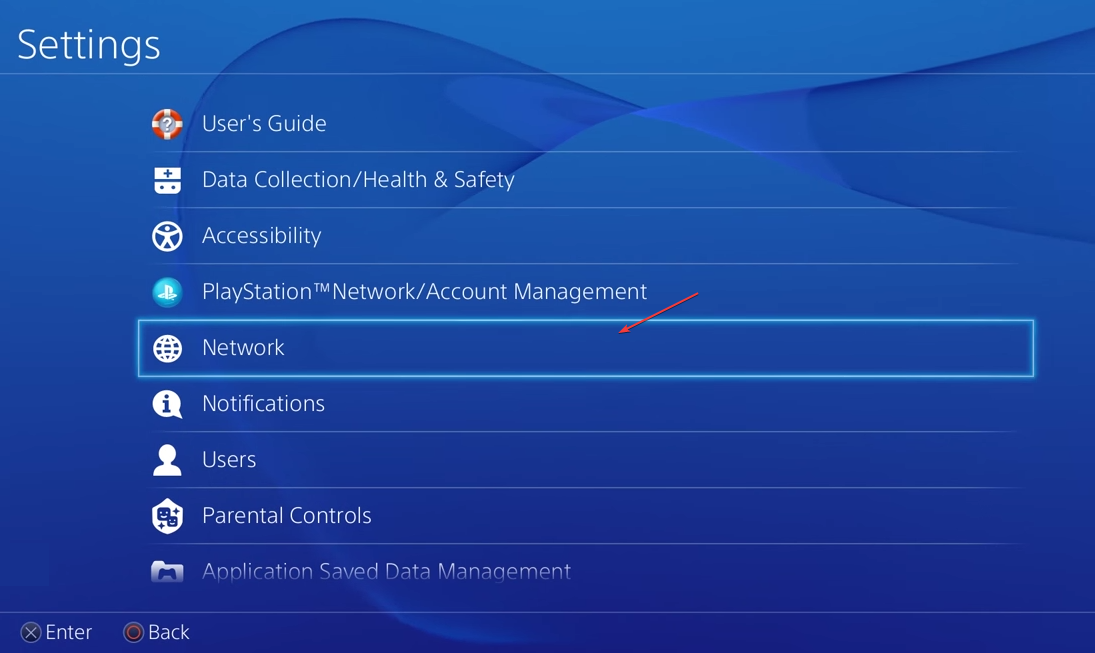
Important : nw-31292-6 est généralement un problème local (interférence, SSID masqué, signal trop faible). Vérifiez d’abord la portée et les appareils interférents avant de modifier les paramètres du routeur.
La nw-31291-6 / nw-31292-6 est une erreur réseau sur PS4 indiquant que la console ne trouve pas le réseau Wi‑Fi. D’autres appareils peuvent se connecter normalement, ce qui implique souvent un problème spécifique à la PS4 (réception, SSID masqué, interférences ou congestion réseau).
Comment corriger l’erreur nw-31292-6 sur ma PS4 ?
1. Vérifications rapides (pré‑diagnostic)
- Assurez-vous que la PS4 est proche du routeur (distance courte, pas d’obstacle épais comme une cloison en béton).
- Éteignez temporairement les autres appareils sans fil (micro‑ondes, téléphones sans fil, babyphones, caméras Wi‑Fi) pour tester l’impact d’éventuelles interférences.
- Vérifiez que le SSID (nom du réseau) est visible depuis un smartphone ou un PC.
2. Tester la connexion Internet depuis la console
- Sur la PS4, appuyez sur le bouton PlayStation et allez dans Paramètres depuis le menu principal.
- Sélectionnez Réseau.
- Choisissez Tester la connexion Internet et attendez la fin du test.
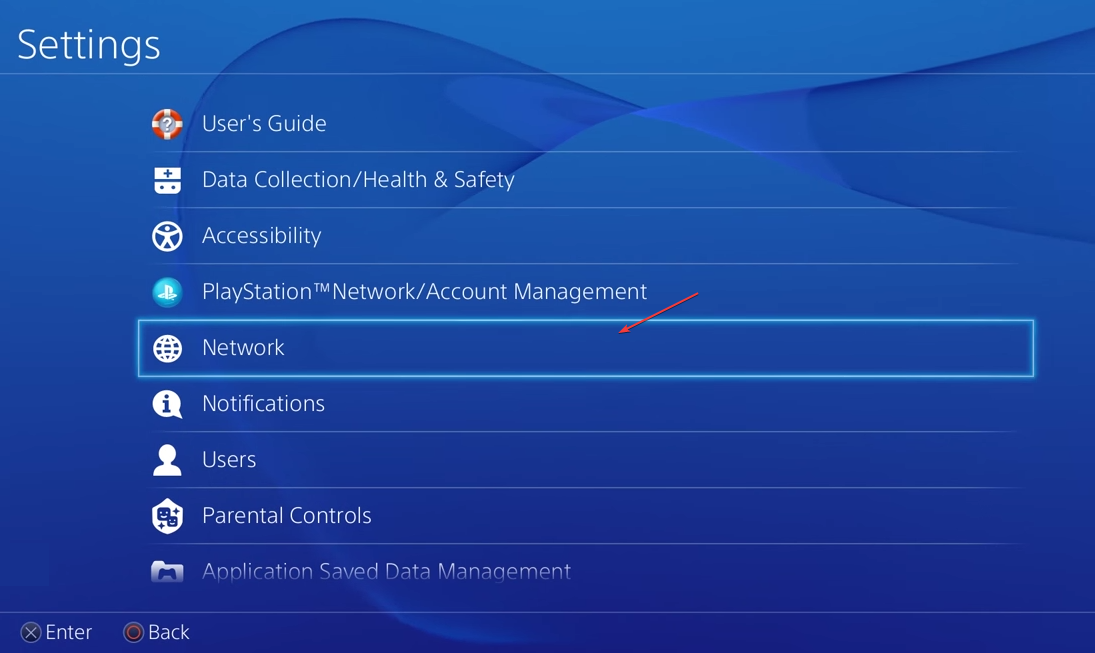
- Suivez les instructions affichées et notez les erreurs précises. Si la PS4 passe le test, le problème peut être intermittent ; si le test échoue, continuez les étapes ci‑dessous.
3. Mettre hors tension le routeur et réactiver la diffusion du SSID
- Éteignez le routeur et débranchez‑le du secteur. Retirez les batteries si le routeur en possède.
- Attendez 60 secondes, rebranchez et rallumez le routeur.
- Sur un PC Windows, faites un clic droit sur l’icône réseau dans la barre des tâches et ouvrez Paramètres Réseau et Internet.
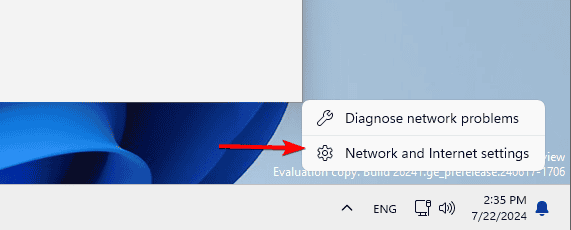
- Ouvrez le Centre Réseau et partage.
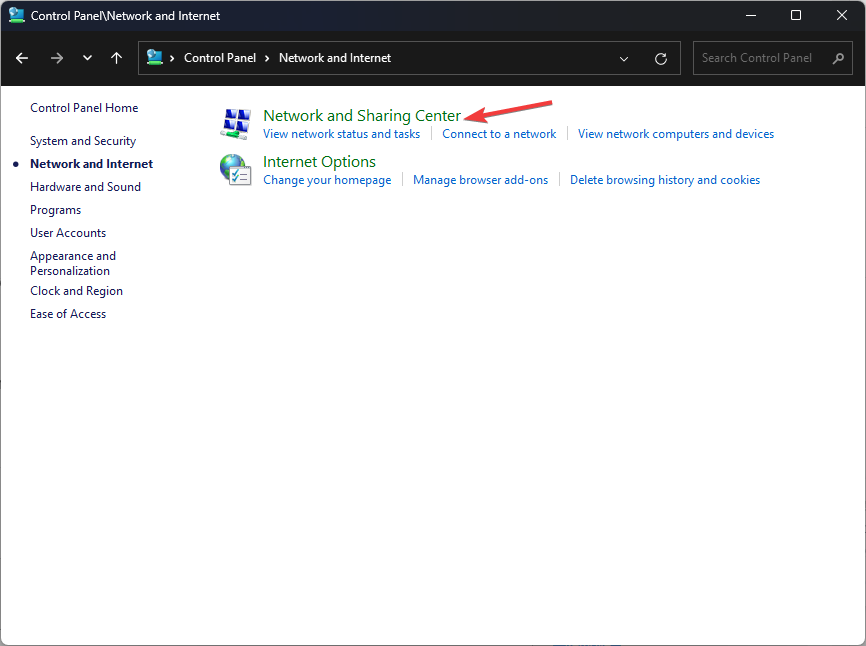
- Cliquez sur Configurer une nouvelle connexion ou un nouveau réseau.
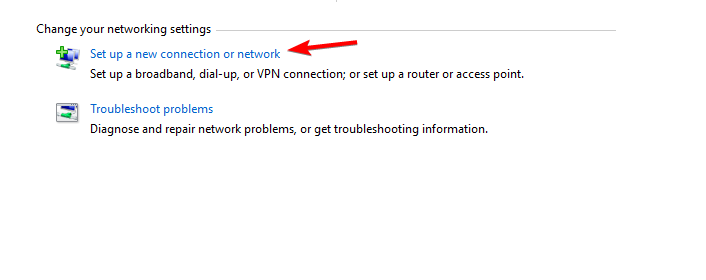
- Sélectionnez Se connecter manuellement à un réseau sans fil puis Suivant.
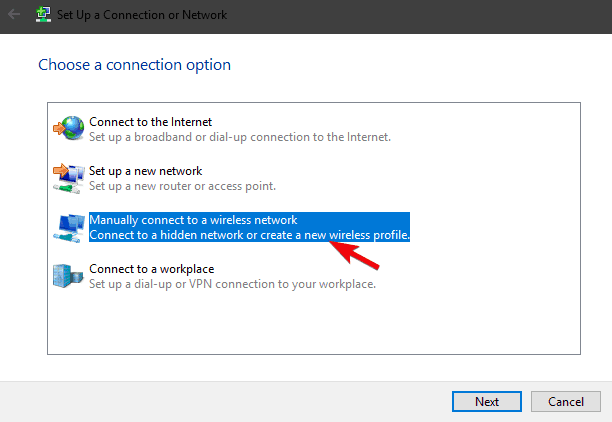
- Saisissez le nom du réseau (SSID), le type de sécurité et la clé (mot de passe). Assurez‑vous d’entrer les informations exactes : une majuscule, un caractère spécial ou un espace en trop empêche la connexion.
- Activez les options Se connecter même si le réseau ne diffuse pas son nom (SSID) et Démarrer cette connexion automatiquement, puis cliquez sur Suivant.
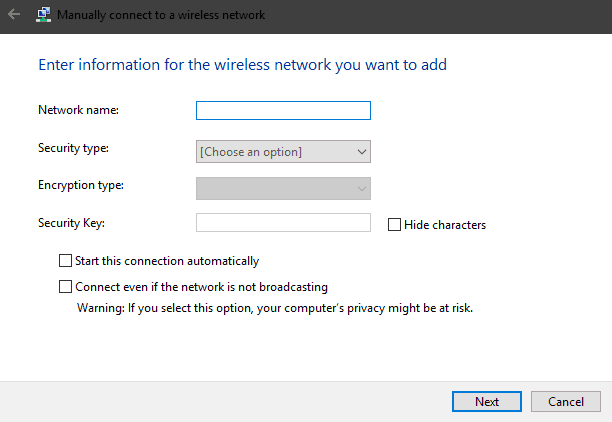
- Si possible, testez une connexion filaire (Ethernet) entre la PS4 et le routeur pour vérifier si la console accède à Internet sans Wi‑Fi.
Note : si le SSID est volontairement masqué par sécurité, la configuration manuelle est indispensable. Assurez‑vous que le type de sécurité (WPA2, WPA3) est compatible avec la PS4.
4. Changer le canal Wi‑Fi du routeur
- Sur Windows, cliquez sur l’icône Réseau, sélectionnez votre connexion Wi‑Fi et ouvrez Propriétés.
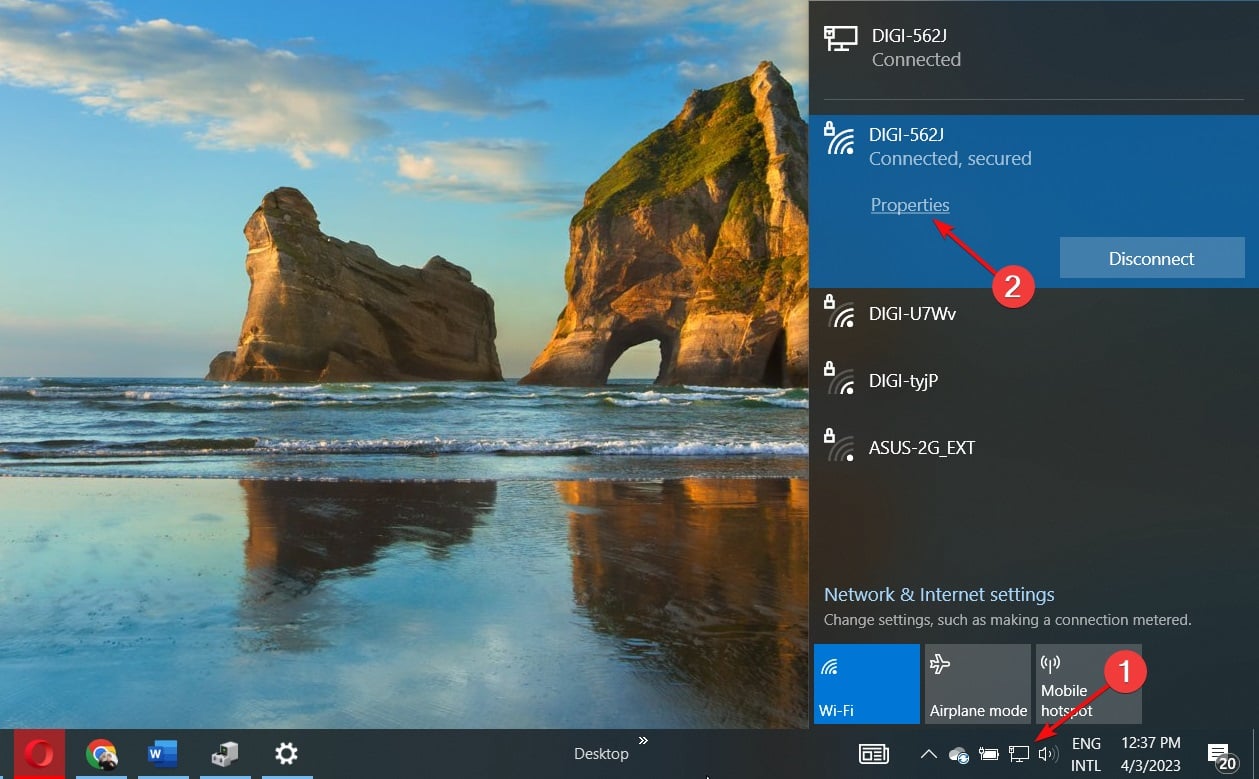
- Descendez jusqu’à la rubrique Canal réseau pour voir l’information actuelle.
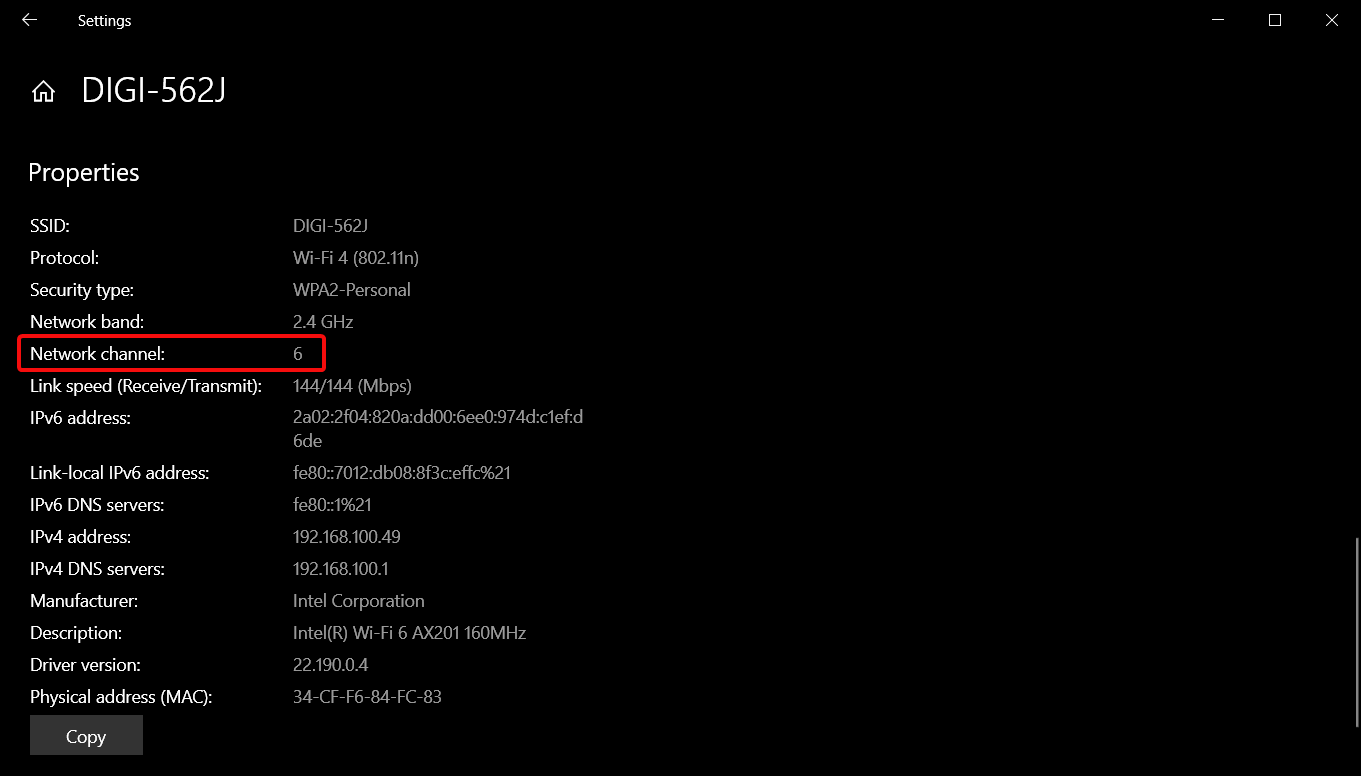
- Ouvrez un navigateur, connectez‑vous à l’interface d’administration de votre routeur avec les identifiants inscrits sur l’appareil ou dans le manuel.
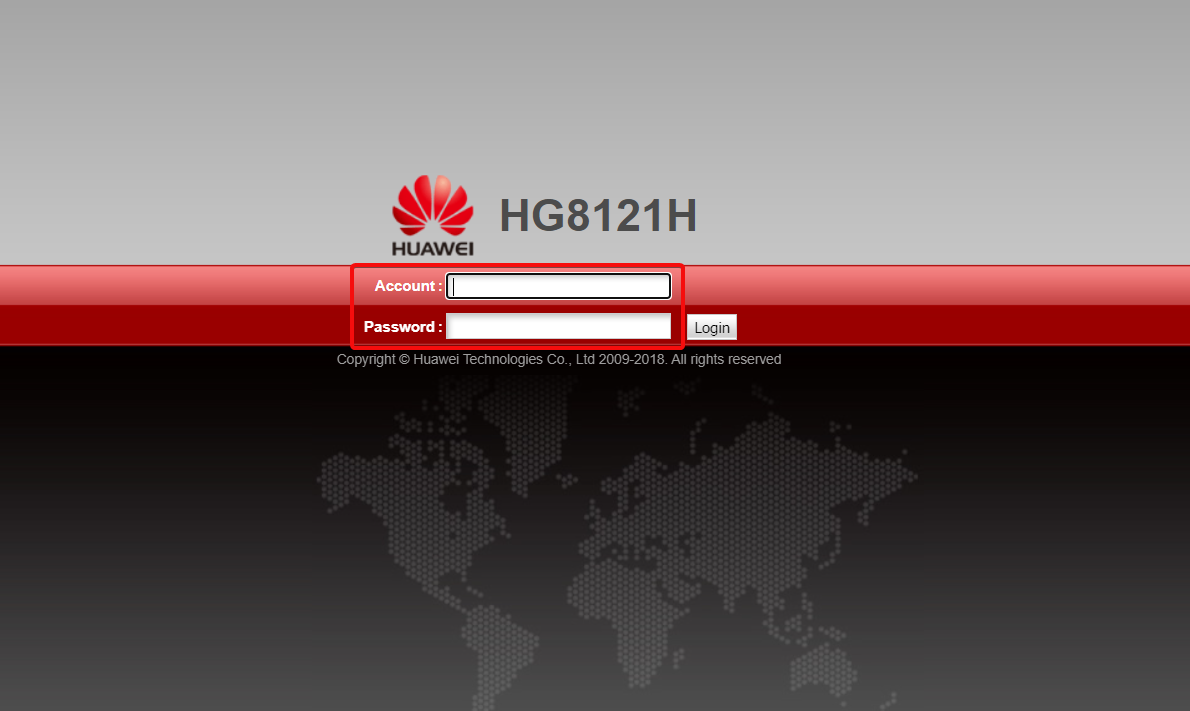
- Dans les paramètres sans fil (Wireless settings), changez le canal (Channel) : par exemple, passez de 6 à 1 ou 11 sur la bande 2,4 GHz pour réduire la congestion.
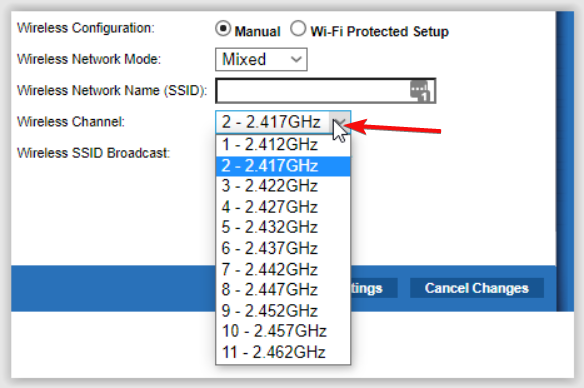
Conseil : utilisez un scanner Wi‑Fi (application mobile ou utilitaire PC) pour identifier le canal le moins encombré. Cela réduit les interférences et améliore la détection par la PS4.
5. Mettre à jour le firmware (logiciel système) de la PS4
- Allumez la PS4.
- Connectez‑la à une connexion Internet stable (de préférence filaire pour la mise à jour).
- Appuyez sur le bouton PlayStation et allez dans Paramètres.
- Sélectionnez Mise à jour du logiciel système.
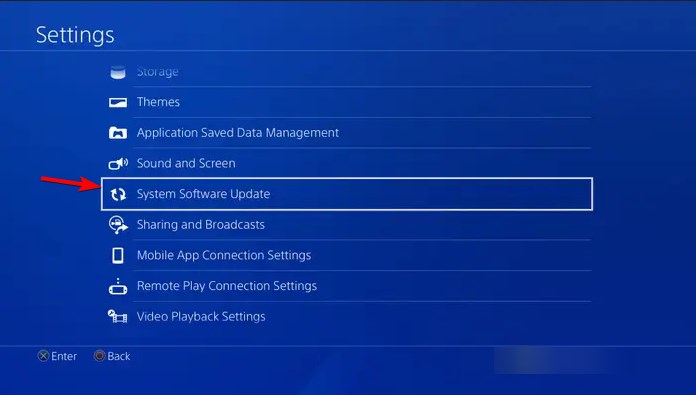
- Choisissez Mettre à jour via Internet et suivez l’assistant pour installer la version la plus récente.
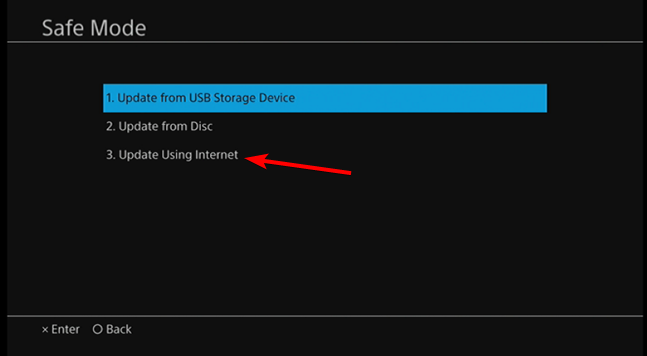
Des erreurs réseau peuvent empêcher la connexion au PSN ; vérifiez l’état du service PlayStation Network si plusieurs utilisateurs rencontrent le même problème.
Approches complémentaires et alternatives
- Réinitialiser les paramètres réseau de la PS4 (Paramètres > Réseau > Configurer la connexion Internet > Personnalisée) pour supprimer les anciens profils.
- Réinitialiser le routeur aux paramètres d’usine (en dernier recours) puis reconfigurer le Wi‑Fi.
- Tester la PS4 sur un autre réseau (point d’accès mobile) pour déterminer si le problème vient du routeur ou de la console.
- Vérifier les restrictions MAC ou les filtres d’accès sur le routeur qui pourraient bloquer la PS4.
Modèle mental rapide (heuristique)
- Vérifier la portée et les interférences. 2. Confirmer la visibilité du SSID sur un autre appareil. 3. Tester Ethernet pour isoler le Wi‑Fi. 4. Agir sur le routeur (redémarrage, canal, filtres). 5. Mettre à jour le firmware. 6. Contacter le support si nécessaire.
Quand ces solutions échouent (contre‑exemples)
- Si la PS4 ne se connecte ni en Wi‑Fi ni en Ethernet, il peut s’agir d’un défaut matériel sur la carte réseau de la console.
- Si d’autres appareils ne voient pas non plus le SSID après réinitialisation du routeur, inspectez la configuration du fournisseur d’accès (ISP) ou la box opérateur.
Checklist par rôle
Joueur
- Vérifier distance console ↔ routeur
- Tester avec câble Ethernet
- Redémarrer la PS4 et le routeur
Administrateur du réseau domestique
- Scanner les canaux Wi‑Fi et choisir le moins encombré
- Vérifier filtrage MAC et DHCP
- Mettre à jour le firmware du routeur
Support / Technicien ISP
- Confirmer l’état du modem/box
- Vérifier logs et blocages au niveau du réseau
- Proposer un remplacement si la box est défectueuse
Mini‑méthodologie de dépannage (SOP rapide)
- Isoler : tester Ethernet pour vérifier l’accès réseau.
- Identifier : repérer si le SSID est visible sur d’autres appareils.
- Corriger : redémarrer routeur, changer canal, réactiver diffusion SSID.
- Valider : retester la connexion depuis la PS4.
- Escalader : contacter PlayStation si la console échoue après ces étapes.
Arbre de décision (rapide)
flowchart TD
A[PS4 ne trouve pas le réseau] --> B{SSID visible sur
un autre appareil ?}
B -- Oui --> C{PS4 via Ethernet OK ?}
B -- Non --> D[Vérifier routeur / SSID / box opérateur]
C -- Oui --> E[Problème Wi‑Fi PS4 -> Réinitialiser réseau PS4]
C -- Non --> F[Tester autre réseau / contacter support]
D --> G[Réactiver diffusion SSID, changer canal, redémarrer]
G --> H[Retester PS4]
H --> FGlossaire rapide (1 ligne chacun)
- SSID : nom public du réseau Wi‑Fi.
- DHCP : service qui attribue automatiquement des adresses IP.
- Firmware / logiciel système : le logiciel interne de la PS4 ou du routeur.
Annonce courte (prêt à publier, 100–200 mots)
Si votre PS4 affiche l’erreur nw-31292-6 (« Cannot find the Wi‑Fi network »), suivez ce guide pratique. Commencez par tester la connexion directement depuis la console, redémarrez votre routeur et vérifiez que le SSID n’est pas masqué. Essayez une connexion filaire pour isoler le problème, changez le canal Wi‑Fi si le réseau est congestionné et mettez à jour le logiciel système de la PS4. Si aucune de ces étapes ne résout l’erreur, vérifiez les filtres MAC et les paramètres du routeur, ou contactez le support PlayStation. Ce guide inclut une checklist par rôle, un mini‑SOP et un arbre de décision pour accélérer le dépannage.
Lectures complémentaires
- 6 Easy Ways to Solve The Wc-40383-8 PS4 Error Code
- PlayStation Error CE-108877-1: Something Went Wrong [Solved]
Résumé
- nw-31292-6 signifie généralement que la PS4 ne détecte pas le SSID ou subit des interférences.
- Testez la connexion, redémarrez le routeur, et essayez une liaison Ethernet pour isoler le Wi‑Fi.
- Changez le canal Wi‑Fi, entrez manuellement les paramètres si le SSID est masqué et mettez à jour le firmware de la console.
- Contactez le support PlayStation si, après toutes les vérifications, la console ne se connecte toujours pas.
Notes : conservez une copie de vos identifiants réseau et documentez toute modification apportée au routeur pour pouvoir revenir en arrière si nécessaire.
Matériaux similaires

Installer et utiliser Podman sur Debian 11
Guide pratique : apt-pinning sur Debian

OptiScaler : activer FSR 4 dans n'importe quel jeu
Dansguardian + Squid NTLM sur Debian Etch

Corriger l'erreur d'installation Android sur SD
